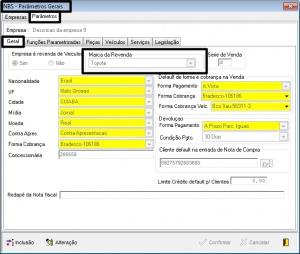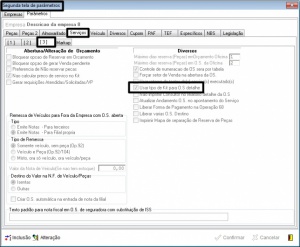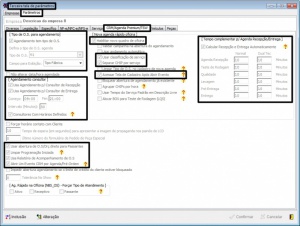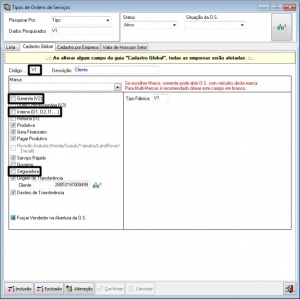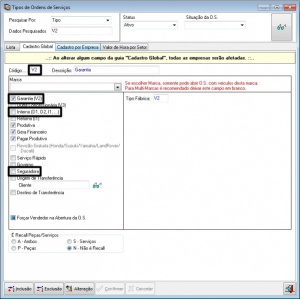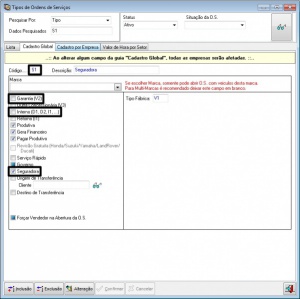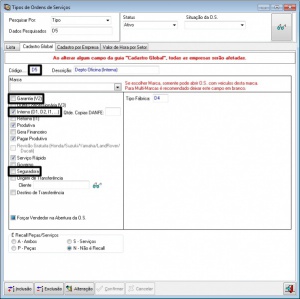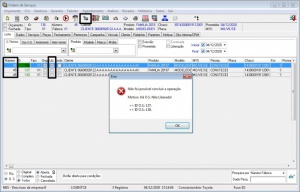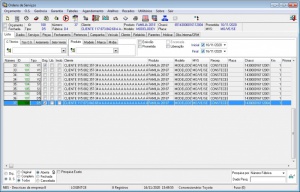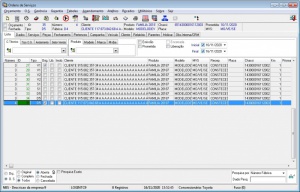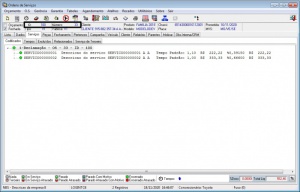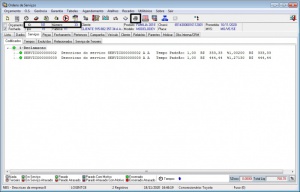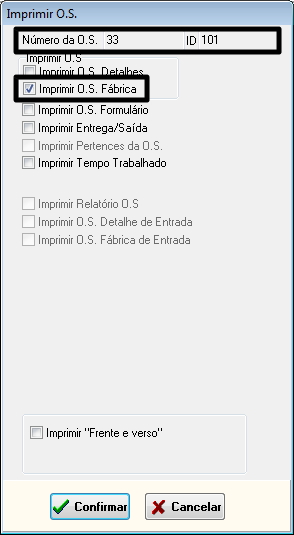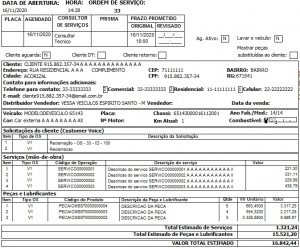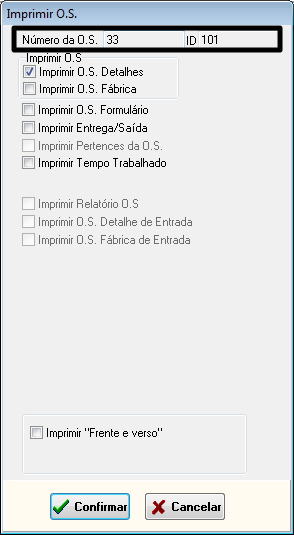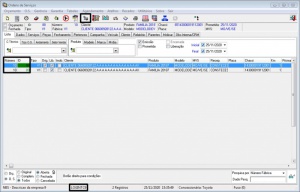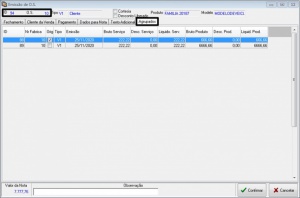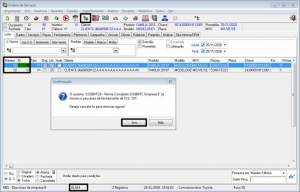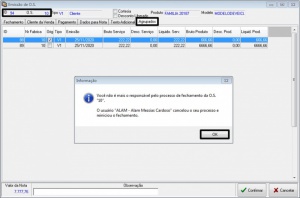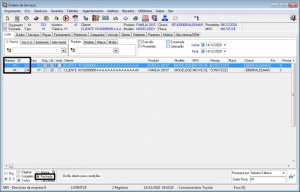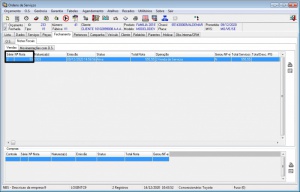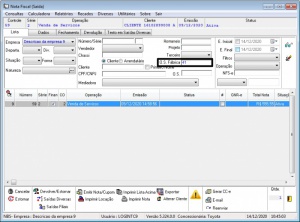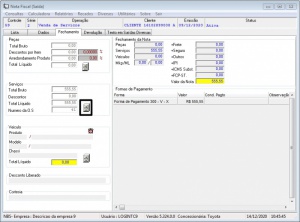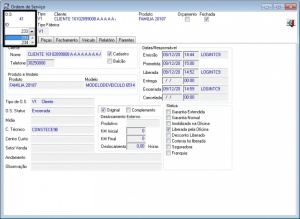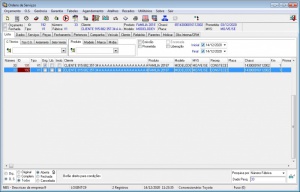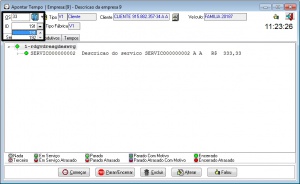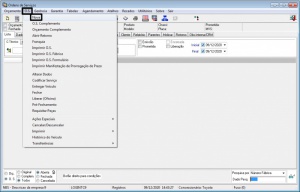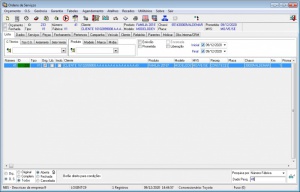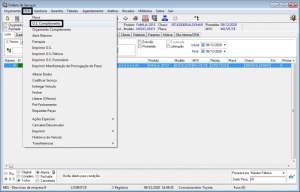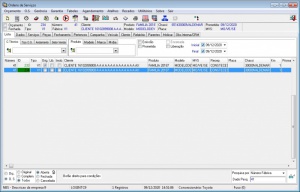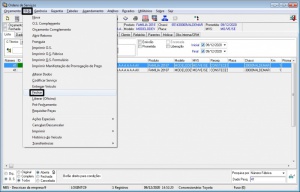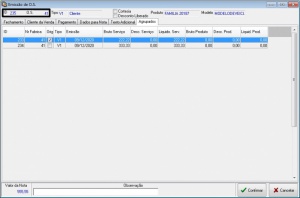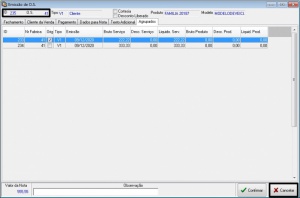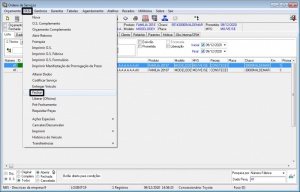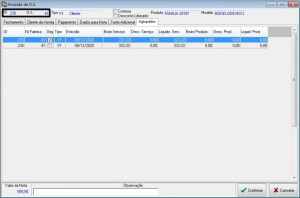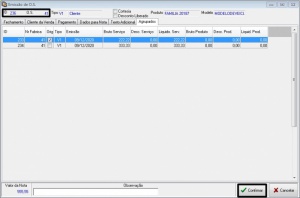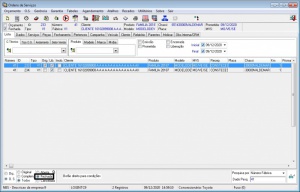O.S. Única: mudanças entre as edições
mSem resumo de edição |
|||
| Linha 11: | Linha 11: | ||
|- | |- | ||
|TABELAS.exe | |TABELAS.exe | ||
|[[Arquivo:OSUnicaParametros01.jpg|miniaturadaimagem | |[[Arquivo:OSUnicaParametros01.jpg|miniaturadaimagem]] | ||
|Parâmetros Gerais [1] > Geral > Marca da Revenda | |Parâmetros Gerais [1] > Geral > Marca da Revenda | ||
*Toyota | *Toyota | ||
| Linha 17: | Linha 17: | ||
|- | |- | ||
|TABELAS.exe | |TABELAS.exe | ||
|[[Arquivo:OSUnicaParametros02.jpg|miniaturadaimagem | |[[Arquivo:OSUnicaParametros02.jpg|miniaturadaimagem]] | ||
|Parâmetros Gerais [2] > Serviços > [ 3 ] > Usar tipo de Kit para O.S. detalhe | |Parâmetros Gerais [2] > Serviços > [ 3 ] > Usar tipo de Kit para O.S. detalhe | ||
*Marcado | *Marcado | ||
|- | |- | ||
|TABELAS.exe | |TABELAS.exe | ||
|[[Arquivo:OSUnicaParametros03.jpg|miniaturadaimagem | |[[Arquivo:OSUnicaParametros03.jpg|miniaturadaimagem]] | ||
|Parâmetros Gerais [3] > Parâmetros > CRM/Agenda Premium/TSW | |Parâmetros Gerais [3] > Parâmetros > CRM/Agenda Premium/TSW | ||
*Tipo de O.S. para agendamento | *Tipo de O.S. para agendamento | ||
Edição das 20h51min de 14 de dezembro de 2020
Página principal > Soluções NBS - Oficina > NBS OS > O.S. Única
A O.S. Única permite ao usuário lançar N ordens de serviço separadamente, sendo elas complementares, conforme vem fazendo desde o início do sistema NBS, porém, agrupa os dados dessas ordens de serviço nos relatórios e no processo de fechamento de ordem de serviço, de acordo com a parametrização que melhor atenda à concessionária (agrupando ou não por fonte pagadora - Cliente / Interna / Seguradora /Garantia).
Parametrização da Empresa:
Parâmetros acessados via módulos:
| Módulo | Imagem | Observação |
|---|---|---|
| TABELAS.exe | Parâmetros Gerais [1] > Geral > Marca da Revenda
| |
| TABELAS.exe | Parâmetros Gerais [2] > Serviços > [ 3 ] > Usar tipo de Kit para O.S. detalhe
| |
| TABELAS.exe | Parâmetros Gerais [3] > Parâmetros > CRM/Agenda Premium/TSW
|
Novas Regras
Fontes Pagadoras por Tipos de O.S.
Se o tipo de O.S. tiver os campos abaixo desmarcados, a fonte pagadora será Cliente (o cliente paga):
| |
| Se o tipo de O.S. tiver marcado o campo Garantia, a fonte pagadora será Garantia (a fábrica paga). | |
| Se o tipo de O.S. tiver marcado o campo Seguradora, a fonte pagadora será Seguradora (a seguradora paga). | |
| Se o tipo de O.S. tiver marcado o campo Interno, a fonte pagadora será Interno (a concessionária paga). |
Validação de liberação de O.S. ao tentar fechar O.S.
Foram geradas 3 ordens de serviço para o cliente.
Apenas a O.S. "45" com ID "136" foi liberada. O usuário selecionou essa O.S. e clicou no botão "Fechar". Nessa situação de exemplo, será exibida uma mensagem para o usuário informando que há outras ordens de serviço não liberadas. |
Inclusão de O.S. - Não Agrupando por Fonte Pagadora (Parm_Sys3.Os_Agrupadora_Fonte_Pagadora = 'N')
| Ao trabalhar com o parâmetro "Parm_Sys3.Os_Agrupadora_Fonte_Pagadora = 'N'" e lançar uma O.S., o Número de O.S. Fábrica (Os.Numero_Os_Fabrica) será incrementado a cada "Veículo + Fonte Pagadora (Cliente / Garantia / Seguradora / Interna)".
Nesse exemplo, temos:
|
Inclusão de O.S. - Agrupando por Fonte Pagadora (Parm_Sys3.Os_Agrupadora_Fonte_Pagadora = 'S')
| Ao trabalhar com o parâmetro "Parm_Sys3.Os_Agrupadora_Fonte_Pagadora = 'S'" e lançar uma O.S., o Número de O.S. Fábrica (Os.Numero_Os_Fabrica) será incrementado a cada O.S. original, ou seja, a cada veículo.
Nesse exemplo, temos:
|
Impressão de O.S.
A O.S. Número "33" ID "100" possui os serviços abaixo:
| ||
A O.S. Número "33" ID "101" possui os serviços abaixo:
| ||
|
|
Imprimindo a O.S. Número "33" ID "101".
Layout "O.S. Fábrica". | |
| Os serviços e as peças das O.S. Número "33" ID "100" e Número "33" ID "101" são exibidos agrupados no relatório, independente da ID da O.S. selecionada.
Para o agrupamento da impressão o que importa é o Número da O.S. selecionada. | ||
| Imprimindo a O.S. Número "33" ID "101".
Layout "O.S. Detalhes". | ||
| A regra de impressão é apenas uma, independente do layout selecionado. |
Validação no fechamento de O.S. (2 usuários tentando fechar a mesma O.S.)
| O usuário "LOGINTC9" selecionou a O.S. "10" ID "88" e clicou no botão "Fechar". | |
| O formulário "Emissão de O.S." foi exibido mas o usuário ainda não confirmou o fechamento da O.S., deixando o formulário na tela do computador enquanto confere os valores. | |
| O usuário "ALAM" também selecionou a O.S. "10" ID "88" e clicou no botão "Fechar".
Foi exibida a mensagem de confirmação abaixo: O usuário "LOGINTC9" já iniciou o processo de fechamento da O.S. "10". Deseja cancelá-lo para reiniciar agora? O usuário "ALAM" respondeu "Sim" à confirmação. | |
| O formulário "Emissão de O.S." foi exibido, ou seja, quem poderá concluir o fechamento será o usuário "ALAM". | |
| Quando o usuário "LOGINTC9" terminar de conferir os valores e clicar no botão "Confirmar", será exibida a mensagem de informação abaixo:
Você não é mais o responsável pelo processo de fechamento da O.S. "10". O usuário "ALAM" cancelou o seu processo e reiniciou o fechamento. A seguir, o formulário "Emissão de O.S." será fechado. |
Consultando notas fiscais no módulo NFVENDAS
| No módulo NBS_OS a O.S. "41" encontra-se fechada.
Essa O.S. é composta pelas ID's "233" e "234". | |
| Ao acessar no formulário principal a guia "Fechamento > Notas Fiscais > Vendas" será exibido o documento fiscal gerado.
Nota "59" Série "2". | |
| No módulo NFVENDAS ao consultarmos pela O.S. Fábrica "41" será exibida a nota Número "59" Série "2". | |
| Ao acessar no formulário principal a guia "Fechamento" serão exibidos os totalizadores.
Clique no botão "Detalhes da Ordem de Serviço" para detalhar as informações referentes aos serviços da O.S.. | |
| No formulário "Ordem de Serviço" será exibido o campo "O.S." informando o "Número da O.S. Fábrica" (41).
Abaixo dele há o campo "ID", cujo componente é um combobox (uma caixa de combinação) que permite selecionar uma das N ID's que compõem a O.S. Conforme a ID selecionada, os valores referentes à O.S. serão exibidos no formulário. |
Consultando O.S. no módulo APONTAR.exe
| No módulo NBS_OS a O.S. "33" encontra-se aberta.
Essa O.S. é composta pelas ID's "191" e "192". | |
| No formulário principal do módulo AVALIA será exibido o campo "O.S." informando o "Número da O.S. Fábrica" (33).
Abaixo dele há o campo "ID", cujo componente é um combobox (uma caixa de combinação) que permite selecionar uma das N ID's que compõem a O.S. Conforme a ID selecionada, os valores referentes à O.S. serão exibidos no formulário. |
Fluxo completo utilizando a O.S. única
| Acessar o menu "O.S. > Nova". | |
| Lançada a O.S. Número "41" ID "233". | |
| Acessar o menu "O.S. > O.S. Complemento". | |
| Lançada a O.S. Número "41" ID "234". | |
| Acessar o menu "O.S. > Fechar". | |
| No formulário "Emissão de O.S." será exibida a O.S. Número "41" ID "235". Mesmo sem confirmar o fechamento essa O.S. já foi lançada. | |
| Cancelar o processo de fechamento das O.S. ID "233" e "234". | |
| Acessar o menu "O.S. > Fechar". | |
| No formulário "Emissão de O.S." será exibida a O.S. Número "41" ID "236". Mesmo sem confirmar o fechamento essa O.S. já foi lançada. | |
| Confirmar o processo de fechamento das O.S. ID "233" e "234". | |
| Pesquisar pelas O.S. com status "Fechada". |
Página principal > Soluções NBS - Oficina > NBS OS > O.S. Única